개체 지우기 (갤럭시 S20 카메라 사진 편집 기능)

갤럭시 S20 업데이트가 있었죠. 카메라 기능 개선을 했다고 하는데, 사진 편집 기능 중 개체 지우기 기능이 추가 됬다고 해요. 갤럭시 s21 에만 있는 기능인줄 알았는데. 이번에 업데이트 되면서 추가 되니... 좋네요
그럼 갤럭시 s20 개체 지우기 어떻게 사용하는지 한번 알아볼께요

개체 지우기를 할 사진을 불러옵니다. 전 이 사진에서 중간에 있는 버스를 없애고 싶거든요. 화면 아래 사진편집 - 연필 모양 아이콘을 클릭합니다


사진편집 모드 에서 오른쪽 위 점 세개 있죠. 눌러서 들어가 보면 '실험실' 보이시죠. 클릭합니다.


개체지우기 버튼이 꺼져있습니다. 이것을 켜 주시면 되는데요. 이때 포토에디터 업데이트가 안되어있다는 안내문이 뜨면 업데이트를 해주셔야 개체 지우기 기능을 사용할 수 있게됩니다.
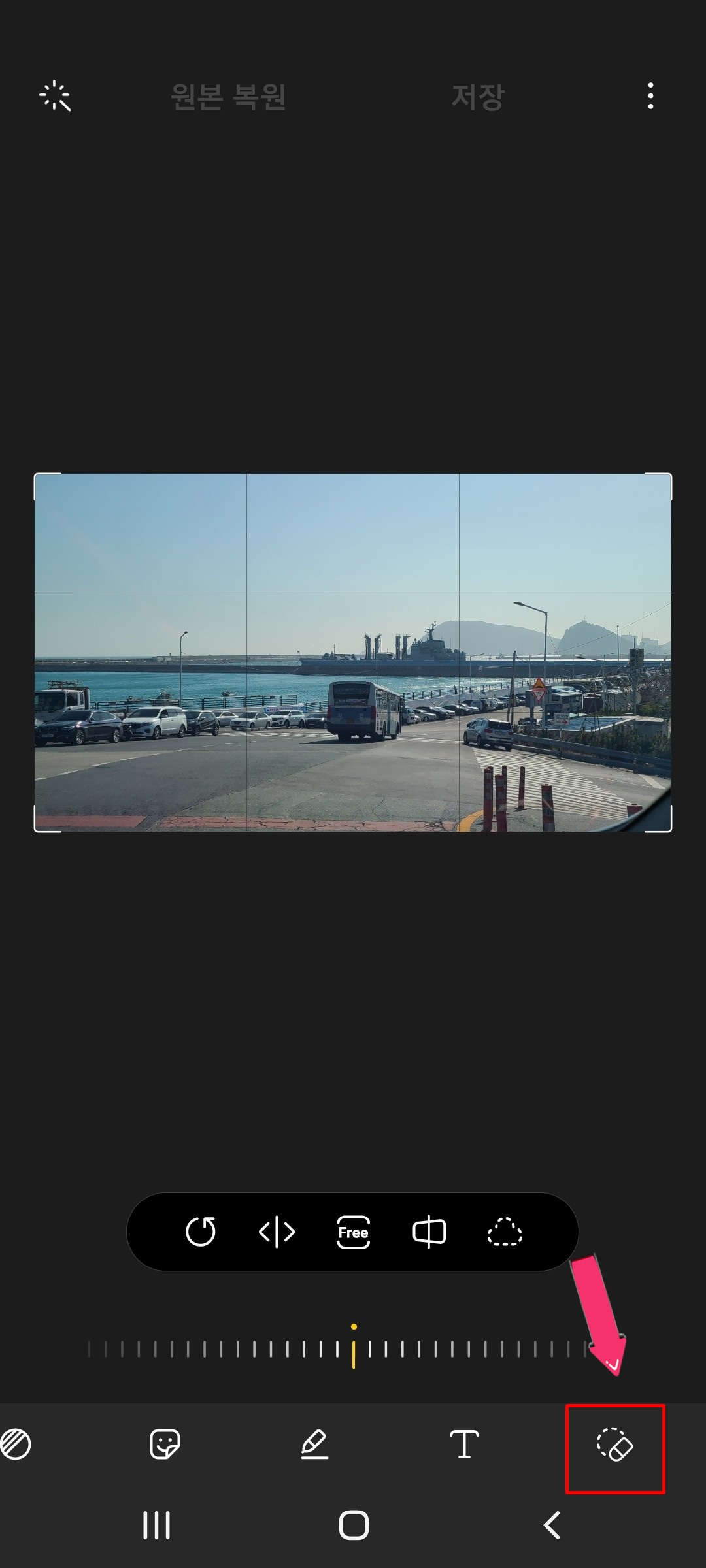
업데이트 후 밑에 여러 편집 기능버튼이 있는 곳을 쭉~~ 뒤로 가보면 맨 마직막에 새로 생긴 아이콘이 보이는데요. 이게 개체지우기 아이콘 입니다.


개체지우기 아이콘 누르면 '지우려는 부분을 눌러서 선택해 주세요' 라는 메세지가 뜨는데요. 지우고 싶은 물체 선택 하면 빨간색으로 변하는걸 볼 수 있습니다. 그리고. 지우기를 해주면


버스가 사라졌습니다. 잘못 지웠을 경우 되돌리기 버튼으로 다시 살릴 수도 있습니다.


개체지우기가 다 됬으면 체크 표시를 눌러 작업 끝내기를 하면 되는데요.
개체지우기 한 사진을 저장하고 싶으면 저장버튼, 원본 사진으로 다시 돌리고 싶으면 원본 복원을 해줍니다.
이때... 개체 지우기를 하고 나면 지워진 부분쪽 이미지가 조금 이상하다는걸 느끼실 텐데요. 인공지능이 주변의 이미지를 분석해 비슷한 모습으로 만들기 때문에 사진이 깔끔하게 되지는 않습니다. 작은 개체 위주로 지워주는게 좋겠네요
'컴 or 폰' 카테고리의 다른 글
| 카톡 내 생일 뜨게 하는 방법 (0) | 2021.03.12 |
|---|---|
| 갤럭시 통화중 다른 전화 왔을때 설정 방법 (0) | 2021.03.09 |
| 크롬 오른클릭 복사금지 해제 방법 (블로그 글 복사하기) (0) | 2020.07.20 |
| 알약 광고 안뜨게 하는 방법 (0) | 2020.07.10 |
| 인스타그램 프로필에 유튜브 연결 하는 방법 (0) | 2020.06.18 |



